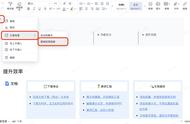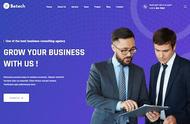阅读此文前,麻烦您点击一下“关注”,既方便您进行讨论与分享,还能为您带来不一样的参与感,感谢您的支持。
未来Windows 11操作系统管理应用程序将发生重大变化 Windows 11最新测试版添加了“系统组件”页面,该页面有望在即将发布的22H2版本中正式上线。“设置”中的“系统组件”页面将成为管理默认应用程序、浏览器插件、视频编解码器以及其他Windows 11系统相关程序的全新方式。微软正在Windows 11测试版中试运行该功能,如果出现在22H2版本中也在预料之中。因为Windows 11测试版是针对22H2版本的累积更新,它将重置Windows支持周期。

如果你想管理Windows 11上的系统组件以及内置与第三方应用程序,你仍可以使用“设置”中的“应用程序和功能”面板。现有的“应用程序和功能”页面将继续保留,并在最新更新中变得更加清晰。微软希望通过专门的系统组件中心来简化Windows 11的“应用程序管理”。因此,如果需要,你可以继续访问“应用程序和功能”页面来管理所有已安装的应用程序,但如果你想专门查找计算器等系统应用程序,则可以访问系统组件页面。新的系统组件中心位于“设置”的“系统”部分。

尽管微软仍在开发该功能,它在预览版中并不可用,这也是为何截图中显示系统与第三方应用程序。开始菜单中的“系统”标签也是另一项实验。微软商店中的“系统组件”标签同样,微软也在测试微软应用商店中的新标签。这是微软帮助用户识别系统应用程序、扩展程序、编解码器或“组件”的努力的一部分。 系统组件管理的内容超出了默认应用程序的范围,可能包括HEVC或视频扩展、Web体验包等。这个新页面列出了所有系统应用程序,包括不可卸载的应用程序。

Windows 11有几个系统应用程序,如Microsoft Edge、Microsoft Photos和Microsoft Store,是无法卸载的。使用新的“设置”页面,可以卸载计算器甚至记事本等其他内置应用程序。 未来,Windows 11操作系统在应用程序管理方面将有较大变化。新的“系统组件”页面将成为管理各种系统应用程序、浏览器插件与视频编解码器的重要方式。这项新功能的推出,将使Windows 11的应用程序管理变得更加简单明了。

同时,微软也在致力于帮助用户更好地识别系统应用程序与组件。这一系列变革,必将使Windows 11用户体验更加便捷畅快。
当您跟我有更多互动的时候,才会被认定为铁粉。如果您喜欢我的文章,可以点个“关注”,成为铁粉后能第一时间收到文章推送。本文仅在今日头条首发,请勿搬运。
,